Munkaterületek megtekintése
A funkció eléréséhez lépjen a Háló felügyeleti portálra. További információ a felügyeleti portál megnyitásáról és használatáról: Mi a felügyeleti portál?
Háló-rendszergazdaként a Munkaterületek lapon szabályozhatja a szervezetében található munkaterületeket . Ezen a lapon megjelenik a bérlő összes munkaterületének listája. A lista fölött a menüszalagon a munkaterületek szabályozását segítő lehetőségek állnak rendelkezésre. Ezek a beállítások a kijelölt munkaterület További beállítások (...) menüjében is megjelennek. A beállítások listája a munkaterület típusától és állapotától függően változik. Az összes beállítást a munkaterület beállításai között ismertetjük.
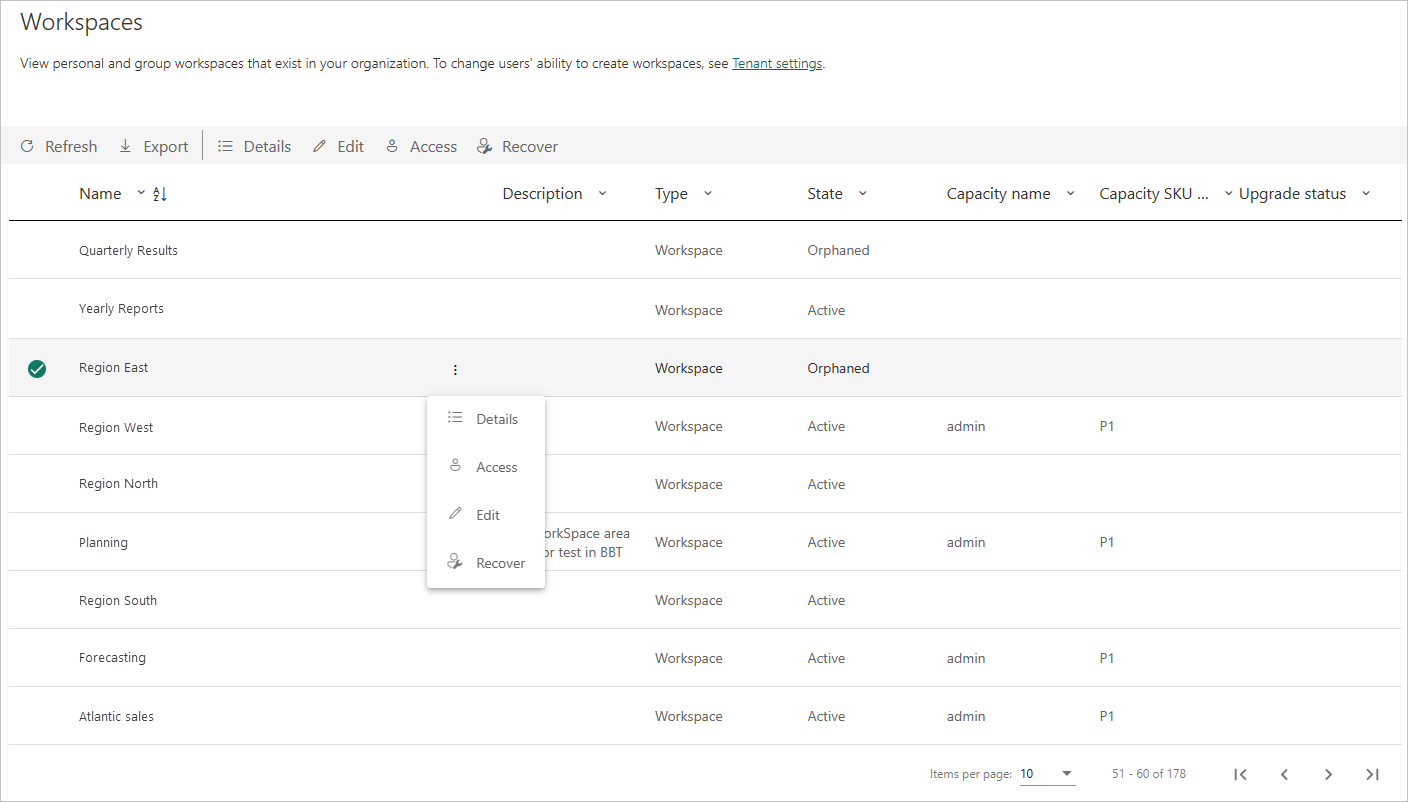
A munkaterületek listájának oszlopait az alábbiakban ismertetjük
| Oszlop | Leírás |
|---|---|
| Név | A munkaterületnek adott név. |
| Leírás | A munkaterület beállításainak leírási mezőjében megadott információk. |
| Típus | A munkaterület típusa. Kétféle munkaterület létezik: |
| State | Az állapot jelzi, hogy a munkaterület használható-e. Öt állapot létezik: Aktív, Árva, Törölt, Eltávolító és Nem található. További információ: Munkaterület állapota. |
| Kapacitás neve | A munkaterület kapacitásának megadott név. |
| Kapacitás-termékváltozat szintje | A munkaterület kapacitásához használt licenc típusa. A kapacitás-termékváltozat szintjei közé tartozik a prémium és a prémium felhasználónkénti (PPU). A kapacitásszintekről további információt a Kapacitások konfigurálása és kezelése a Power BI Premiumban című témakörben talál. |
| Frissítés állapota | A frissítés állapota jelzi, hogy a munkaterület jogosult-e Power BI-frissítésre. |
A Munkaterületek lapon lévő táblázatoszlopok megfelelnek a Munkaterületek Power BI rendszergazdai Rest API által visszaadott tulajdonságoknak. A személyes munkaterületek PersonalGroup típusúak, a klasszikus munkaterületek csoport típusúak, az új munkaterületi felület munkaterület típusúak. További információ: Munkaterületek a Power BI-ban.
Munkaterület állapotai
A munkaterület lehetséges állapotait ismertetjük.
| Állapot | Leírás |
|---|---|
| Aktív | Normál munkaterület. Nem jelez semmit a használatról vagy a benne lévőkről, csak azt, hogy maga a munkaterület normális. |
| Árva | Rendszergazda nélküli munkaterület. Hozzá kell rendelnie egy rendszergazdát. |
| Törölve | Törölt munkaterület. A hálógazdák a törlést követően legfeljebb 30 nappal visszaállíthatják a munkaterületet. A 30 nap elteltével a munkaterület az Eltávolítás állapotba kerül. Ha töröl egy MyWorkspace-munkaterületet, az a 30 napos türelmi időszak nélkül azonnal eltávolítási állapotba kerül. |
| Eltávolítása | Miután törölt egy munkaterületet, és a 30 napos türelmi időszak leteltével a munkaterület eltávolítási állapotba kerül. Ebben az állapotban a munkaterület véglegesen el lesz távolítva. A munkaterület végleges eltávolítása rövid ideig tart, és a szolgáltatás és a mappa tartalmától függ. |
| Nem található | Ha az ügyfél API-kérése tartalmaz egy munkaterület-azonosítót egy olyan munkaterülethez, amely nem az ügyfél bérlője, a Nem található az adott azonosító állapotaként lesz visszaadva. |
Munkaterület beállításai
A lista tetején lévő menüszalag és az egyes munkaterületek További lehetőségek (...) menüi olyan beállításokat biztosítanak, amelyek segítenek a munkaterületek kezelésében. A Frissítés és az Exportálás lehetőség mindig jelen van, míg a megjelenő egyéb lehetőségek kiválasztása a munkaterület típusától és állapotától függ. Az összes lehetőséget az alábbiakban ismertetjük.
| Lehetőség | Leírás |
|---|---|
| Felfrissít | Frissíti a munkaterületek listáját. |
| Exportálásálás | A táblát .csv fájlként exportálja. |
| Részletek | Felsorolja a munkaterületen található elemeket. |
| Szerkeszt | Lehetővé teszi a munkaterület nevének és leírásának szerkesztését. |
| Access (Hozzáférés) | Lehetővé teszi a munkaterület-hozzáférés kezelését. Ezzel a funkcióval törölheti a munkaterületeket, ha először rendszergazdaként hozzáadja magát egy munkaterülethez, majd megnyitja a munkaterületet a törléshez. |
| Hozzáférés kérése | Ideiglenes hozzáférést biztosít egy másik felhasználó MyWorkspace-éhez. A részletekért lásd : Hozzáférés megszerzése bármely felhasználó Saját munkaterületéhez . |
| Kapacitás | Lehetővé teszi, hogy a munkaterületet prémium szintű kapacitáshoz rendelje, vagy eltávolítsa a Prémium szintű kapacitásból. |
| Visszaszerez | Lehetővé teszi egy árva munkaterület visszaállítását. |
| Visszaállítás | Lehetővé teszi a szervezetből kilépő felhasználó MyWorkspace-jének visszaállítását. A részletekért tekintse meg a törölt saját munkaterület visszaállítása alkalmazás-munkaterületként című témakört. |
Feljegyzés
A rendszergazdák PowerShell-parancsmagokkal is kezelhetik és helyreállíthatják a munkaterületeket.
A rendszergazdák szabályozhatják azt is, hogy a felhasználók új munkaterületi felületű munkaterületeket és klasszikus munkaterületeket hozzanak létre. Részletekért tekintse meg a Munkaterület beállításai című témakört.
Saját munkaterületek szabályozása
Minden Power BI-felhasználó rendelkezik egy Saját munkaterület nevű személyes munkaterülettel, ahol saját tartalommal dolgozhat. Bár általában csak a Saját munkaterületek tulajdonosai férhetnek hozzá a Saját munkaterületekhez, a Power BI-rendszergazdák számos funkcióval segíthetnek a munkaterületek szabályozásában. Az alábbi funkciókkal a Háló rendszergazdái a következőket tehetik:
- Hozzáférés megszerzése bármely felhasználó Saját munkaterületének tartalmához
- Alapértelmezett kapacitás kijelölése az összes meglévő és új Saját munkaterülethez
- A felhasználók ne helyezhessenek át saját munkaterületeket egy másik, nem megfelelő régiókban található kapacitásba
- Törölt saját munkaterületek visszaállítása alkalmazás-munkaterületként
Ezeket a funkciókat a következő szakaszok ismertetik.
Hozzáférés megszerzése bármely felhasználó Saját munkaterületéhez
Hozzáférés biztosítása egy adott Saját munkaterülethez
- A Háló felügyeleti portálján nyissa meg a Munkaterületek lapot, és keresse meg azt a személyes munkaterületet, amelyhez hozzá szeretne férni.
- Jelölje ki a munkaterületet, majd a menüszalagon válassza a Hozzáférés kérése lehetőséget, vagy válassza a További beállítások (...) lehetőséget, és válassza az Access lekérése lehetőséget.
Feljegyzés
A hozzáférés megszerzése után a menüszalag és a További beállítások (...) menüben megjelenik az Access eltávolítása ugyanahhoz a Saját munkaterülethez. Ha nem távolítja el a hozzáférést a beállítások egyikének kiválasztásával, a rendszer 24 óra elteltével automatikusan visszavonja a hozzáférést a rendszergazda számára. A Saját munkaterület tulajdonosa hozzáférése érintetlen marad.
Ha már rendelkezik hozzáféréssel, a Saját munkaterület megjelenik a navigációs panelről elérhető munkaterületek listájában. Az ikon ![]() azt jelzi, hogy ez egy Saját munkaterület.
azt jelzi, hogy ez egy Saját munkaterület.
Miután bemegy a Saját munkaterületre, bármilyen műveletet végrehajthat, mintha a saját Saját munkaterülete lenne. Megtekintheti és módosíthatja a tartalmat, beleértve a megosztást vagy a megosztás megszüntetését. De senki másnak nem adhat hozzáférést a Saját munkaterülethez.
A Saját munkaterületek alapértelmezett kapacitásának kijelölése
A háló rendszergazdája vagy kapacitásadminisztrátora kijelölhet egy kapacitást a Saját munkaterületek alapértelmezett kapacitásaként. További információ: Saját munkaterületek alapértelmezett kapacitásának kijelölése
A saját munkaterület tulajdonosainak megakadályozása a Saját munkaterületek másik kapacitáshoz való hozzárendelésének megakadályozása
A hálógazdák megadhatnak egy alapértelmezett kapacitást a Saját munkaterületek számára. Ha azonban a Saját munkaterület prémium szintű kapacitáshoz lett rendelve, a munkaterület tulajdonosa továbbra is áthelyezheti azt a Pro-ba, amely megosztott kapacitásban van. Ha egy munkaterületet prémium szintű kapacitásról megosztott kapacitásra helyez át, az azt okozhatja, hogy a munkaterület tartalma nem felel meg az adattárolási követelményeknek, mivel előfordulhat, hogy egy másik régióba kerül. A helyzet elkerülése érdekében a Háló rendszergazdája letilthatja, hogy a Saját munkaterület tulajdonosai áthelyezzék a Saját munkaterületet egy másik kapacitásba, ha kikapcsolják a felhasználók a személyes munkaterületek bérlői rendszergazdai beállítását. Részletekért tekintse meg a Munkaterület beállításai című témakört.
Törölt saját munkaterület visszaállítása alkalmazás-munkaterületként
Amikor a felhasználókat törlik a vállalat Active Directoryjából, a Saját munkaterületek a felügyeleti portál Munkaterületek lapJának Állapot oszlopában Törlésként jelennek meg. A hálógazdák visszaállíthatják a törölt Saját munkaterületeket olyan alkalmazás-munkaterületekként, amelyeken más felhasználók együttműködhetnek.
A visszaállítási folyamat során a Háló rendszergazdájának legalább egy munkaterület-rendszergazdát kell hozzárendelnie az új alkalmazás-munkaterülethez, valamint nevet kell adnia az új munkaterületnek. A munkaterület visszaállítása után munkaterületként jelenik meg a Felügyeleti portál Munkaterületek lapJának Típus oszlopában.
Törölt Saját munkaterület visszaállítása alkalmazás-munkaterületként:
- A Háló felügyeleti portálján nyissa meg a Munkaterületek lapot, és keresse meg a visszaállítani kívánt törölt személyes munkaterületet.
- Jelölje ki a munkaterületet, majd válassza a Visszaállítás lehetőséget a menüszalagon, vagy válassza a További beállítások (...) lehetőséget, és válassza a Visszaállítás lehetőséget.
- A megjelenő Munkaterületek visszaállítása panelen adjon új nevet a munkaterületnek, és rendeljen hozzá legalább egy felhasználót rendszergazdai szerepkörhöz a munkaterületen.
- Ha elkészült, válassza a Visszaállítás lehetőséget.
A törölt munkaterület alkalmazás-munkaterületként való visszaállítása után ugyanúgy működik, mint bármely más alkalmazás-munkaterület.
Kapcsolódó tartalom
Visszajelzés
Hamarosan elérhető: 2024-ben fokozatosan kivezetjük a GitHub-problémákat a tartalom visszajelzési mechanizmusaként, és lecseréljük egy új visszajelzési rendszerre. További információ: https://aka.ms/ContentUserFeedback.
Visszajelzés küldése és megtekintése a következőhöz: